
當你把電腦借給同事或朋友時,如何不讓他們看到害羞的 Google Chrome 網址列歷史搜尋紀錄?就讓小編教你 2 招刪除網址列歷史紀錄的方法吧!每次透過 Google Chrome 瀏覽器搜尋資料時,Google 都會幫我們紀錄輸入過的詞彙或網址,若沒有清除紀錄的話,當我們把電腦借給親朋好友時,就會看到你在 Chrome 瀏覽器看到你查過的歷史紀錄,如何避免這種狀況呢?就讓我們往下看詳細教學吧!更多 Chrome 教學可參考這篇:Chrome 內建螢幕截圖功能!
Google Chrome 清除網址列歷史紀錄方法
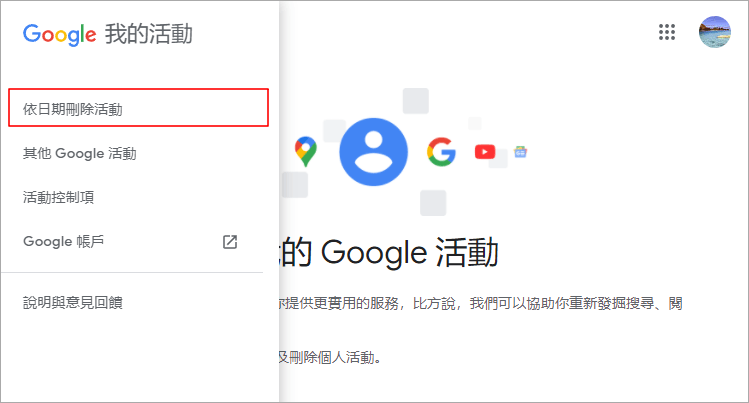
首先請點我進入「Google 我的活動」頁面,點擊左上角的「☰」>「依日期刪除活動」。
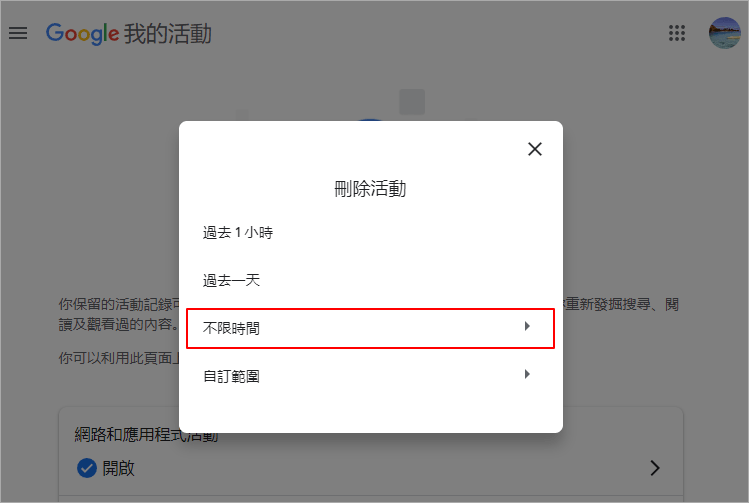
接著點選「不限時間」,或者選擇其他時間範圍。
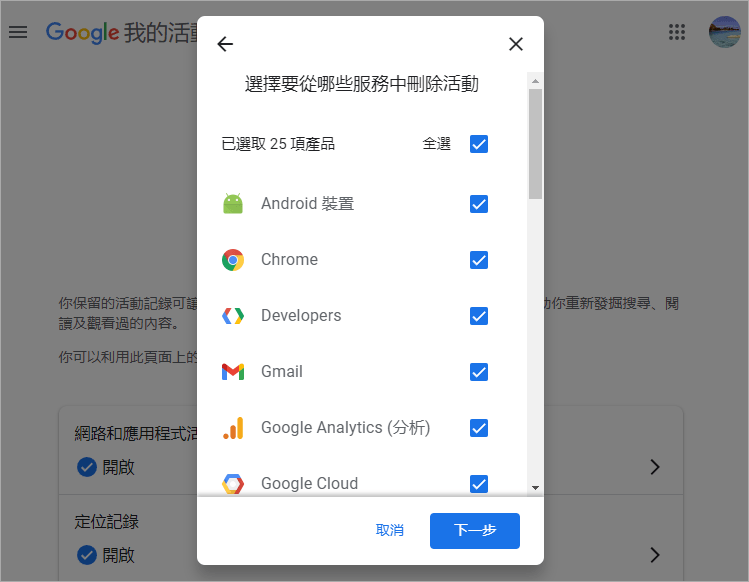
接下來我們就能勾選你要從哪些服務中刪除活動紀錄,你可以自行篩選你要勾選的項目,但最下方的「搜尋」一定要勾選,選好後點選「下一步」。
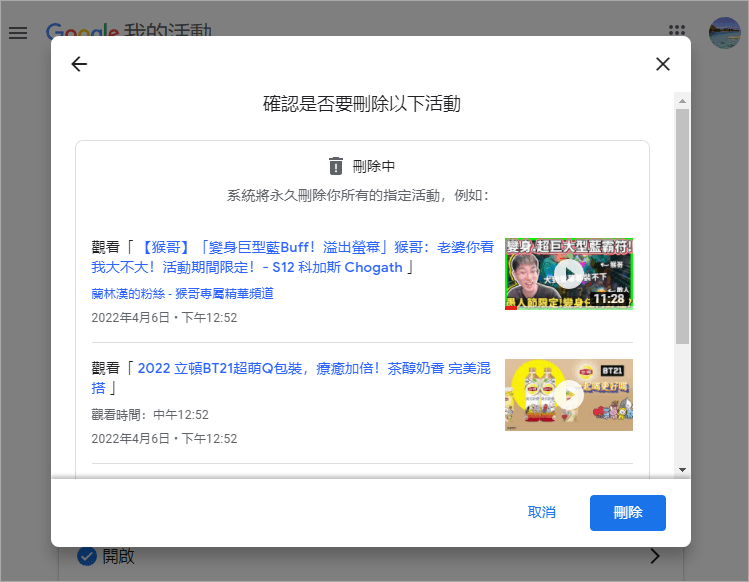
接著點選「刪除」,就能將你勾選的定活動力紀錄永久刪除。
Google Chrome 停用歷史搜尋紀錄方法
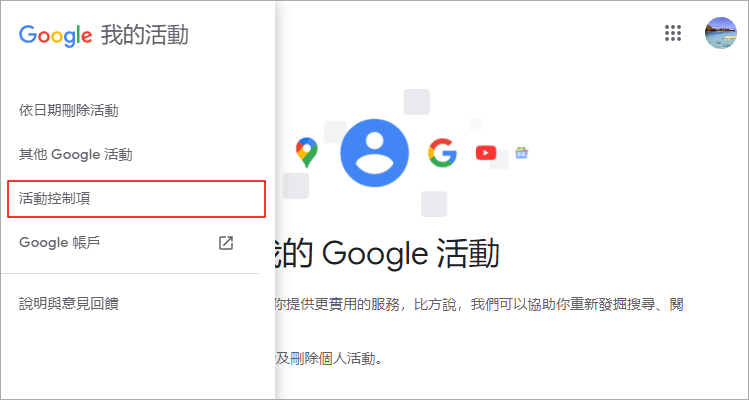
一樣開啟「Google 我的活動」頁面,點擊左上角的「☰」>「活動控制項」。
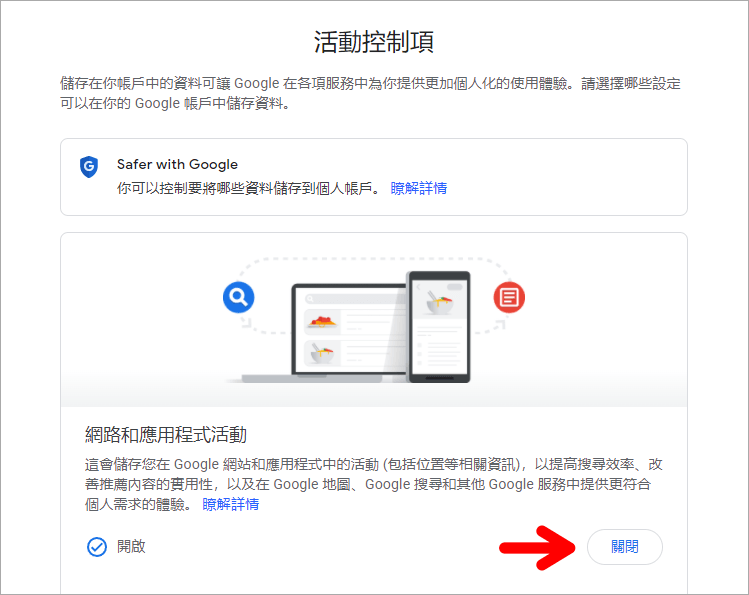
接著在「網路和應用程式活動」中,點選選右下角的「關閉」按鈕,這樣 Google Chrome 從此就不會紀錄你在搜尋列或網址列輸入的關鍵字,也不會顯示任何的歷史搜尋紀錄囉!不想讓別人看到你 Chrome 搜尋紀錄的朋友,趕緊參考以上的教學來清除或停用吧!
Google 我的活動:https://myactivity.google.com/











